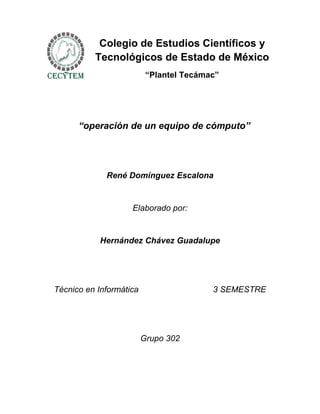
Guadalupe
- 1. Colegio de Estudios Científicos y Tecnológicos de Estado de México “Plantel Tecámac” “operación de un equipo de cómputo” René Domínguez Escalona Elaborado por: Hernández Chávez Guadalupe Técnico en Informática 3 SEMESTRE Grupo 302
- 2. VENTANA DE PHOTOSHOP Launch mini bridge Nivel de zoom Color Mascara Estilo Iniciar bridge Ver extra Organizar documento Basico Modo de pantalla Capas Canales Trazados Zoom Crear grupo
- 4. BLANQUEO DE DIENTES Para empezar vamos abrir los dientes a los cuales vamos a blanquear y la vamos a duplicar luego lo vamos a seleccionar todo y nos vamos en contraste donde vamos a poner lo blanco que deseen. Como lo muestra la imagen de abajo y listo.
- 5. FOTOMONTAJE Vamos abrir documento nuevo donde quieras hacer tu fotomontaje. Después seleccionas la segunda imagen donde vas a vas a recortar la imagen para encimar en esta como lo muestra la otra imagen donde vamos a seleccionar marco rectangular después se van a edición copiar. Ya que haigas hechos lo anterior te vas a banda de opciones edición- pegar y lo ajustar como mejor te parezca.
- 6. Fondo de pantalla Vamos hacer un fondo de pantalla solo como luces abrimos documento nuevo. Y elijes las imágenes que desees poner para comenzar hacer tu fondo de pantalla y listo
- 7. NOMBRE O FRASE CON EFECTO PHOTOSHOP Para empezar vamos abrir nuestro documento photoshop y vamos a poner el texto que quieran hacerle el efecto. Como lo ven yo ya tengo mi texto con la letra que quiero luego te vas a banda de opciones- capas –rasterizar- texto y haces control más clic para selecciona todo el texto. Se van a seleccionan- guardar selección das clic en ok cuando te sale una nueva ventana y vuelves a selección y seleccionas deseleccionar. Después te vas a banda de opciones filtro-desenfocar- desenfoque gaussiano y lo seleccionas lo cual te sale una nueva ventana donde vas a poner nivel de radio un valor de 4. Luego te vas a banda de opciones filtro- estilizar- solarizar.
- 8. TARJETA NAVIDEÑA Vas abrir tu documento el que deseas poner feliz navidad. Después de vamos a colocar un poco de luz neón y letra con luz de neón la luz de neón se hace con la herramienta pluma y el texto con la luz neón se hace básicamente escribiendo el texto y en capa dando doble clic y listo-
- 9. AVATAR Para empezar vamos abrir photoshop y abrimos la imagen que desee convertir en avatar. Después nos vamos a banda de opciones a filtro y después licuar y comenzamos a licuar la imagen lo cual vamos hacer mas grande los ojos. Los labios, y la nariz más recta y pequeña como lo ven que quedo en la imagen. Hacemos una nueva capa donde vamos a poner el fondo color negro. Volvemos a duplicar capas nos vamos a imagen- Ajustes y seleccionamos tonos de saturación, seleccionamos colorear tono ponemos 255 y saturación 45 para que nos quede azul la imagen. Borramos los ojos con la goma para que nos salga un poco amarillos después hacemos una capa nueva donde vamos a poner el ojo color amarillo nos vamos a propiedad de capa y en vez de normal ponemos supe exponer. Después vamos a crear las líneas y sus puntos para que se vea más real.
- 10. LUZ DE NEON Para empezar abrimos documento nuevo y seleccionamos la imagen que quieras poner luz de neón. Después hacemos un duplicado de esta capa para comenzar a trabajar ya que la hiciste la herramienta a utilizar va hacer la pluma lo cual vamos a poner punto en la imagen que abrimos y después en los puntos en cada medio vamos a poner otros puntos y con Ctrl y Mouse lo vamos a mover para hacer las curvas ya hechas las curvas nos vamos a pincel elegimos el tamaño que quieras y después nos volvemos a pluma y damos clic con el botón izquierdo y ponemos contonear trazado y listo ya esta tu luz de neón pero si la quieres cambiar de color das doble clic a la capa donde esta la imagen y tu ya elijes el color y si quieres con sombra.
- 11. VIOLENCIA DE GÉNERO Para empezar abres tu imagen a la cual vas a poner texto y color Tu la puedes modificar como desees pero yo al menos puse luz de neo, con la herramienta pluma, texto e imágenes de corazones mariposas y ya esta mi imagen de violencia de genero.
- 12. COLOREAR Vamos abrir el documento que vamos a colorear. Y lo vamos a duplicar La coloreamos con el color que mejor de de guste mas. Después nos vamos a capas y seleccionas sobre exponer
- 13. RESTAURACION DE FOTOGRAFÍA Primero vamos abrir un nuevo documento donde va a estar la foto que deseen restaurar. Vamos a usar la herramienta pincel corrector puntual y vas modificando las partes en las que quieres restaurar.
- 14. CECYTEM Vamos a elegir el logotipo de cecytem que vamos a modificar y si quieres poner fondo. Lo que vamos hacer un fotomontaje y una frase para ser promoción al plantel.
- 15. INFORMATICA Vamos abrir nuestra imagen. Y de vamos a colocar texto y luz de neón.
- 16. BULLYING Vamos a elegir la imagen y la vamos a modificar cambiar fondo poner texto etc. Como lo ven ya cambiamos el fondo y a hora solo vamos a poner el texto. Para terminar solo insertas el texto.